Google Maps offline gebruiken
Artikel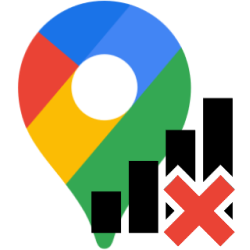
Google Maps gebruiken zonder internet? Dat kan. Download offline kaarten en gebruik de app zonder internetverbinding.
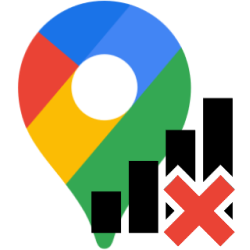
Kan Google Maps werken zonder internet?
Google Maps is handig om routes te volgen tijdens een wandeling, fietstocht of autorit. De app gebruikt internet. Dit gaat af van je internetbundel. Soms is het slim om data te besparen, bijvoorbeeld als je bundel bijna op is of als je in het buitenland bent. Download kaarten via wifi
wifi
Spreek uit als: wie-fie of waai-faai
Verzamelnaam voor draadloze verbindingen waarbij gegevens worden verzonden door middel van radiogolven. Een draadloze internetverbinding kan via wifi lopen. Dit is vaak beschikbaar bij iemand thuis of in openbare gelegenheden (gratis of tegen betaling).
voordat je vertrekt.
Met offline kaarten kan Google Maps je nog steeds de weg wijzen. Je ziet dan geen actuele informatie over files, werken of flitsers.
Offline kaart downloaden in Google Maps
- Open de app Maps (Android) of Google Maps (iPhone).
- Tik rechtsboven op je profielfoto of initialen.
- Tik op Offline kaarten.
- Tik op Selecteer je eigen kaart.
- Breng het gebied dat je wil downloaden in beeld.
- Sleep met je vinger over het scherm om het kader te verplaatsen.
- Wil je een groter gebied? Zoom uit door je vingers naar elkaar toe te bewegen.
- Wil je een kleiner gebied? Zoom in door je vingers uit elkaar te bewegen.
- Heb je het juiste gebied? Tik op Downloaden.
- Het downloaden kan even duren. Je ziet de kaarten in het overzicht. Je kan de naam wijzigen door op de drie puntjes te tikken en Naam wijzigen te kiezen.
- Typ een nieuwe naam en tik op Opslaan.
Je kaart is nu klaar voor offline gebruik. Je kan meerdere kaarten downloaden. Navigeer met Maps zoals je gewend bent. Zonder mobiel internet gebruikt de app automatisch de gedownloade kaarten. Let op: offline kaarten nemen ruimte in op je apparaat.
Bekijk de stappen in onze video:
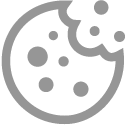
Advertentiecookies voor video's en/of podcasts
Om video's te bekijken en/of podcasts te luisteren, moet u advertentiecookies accepteren die nodig zijn voor het afspelen hiervan.
Gaat u akkoord met het plaatsen van cookies van de platformen van YouTube en Spotify om video's op SeniorWeb.nl te bekijken of om podcasts te luisteren?
U kunt hier altijd uw cookie-instellingen wijzigen.
Ben je geholpen met dit artikel?
Laat weten wat je van dit artikel vond, daarmee help je de redactie van Digidak+ én andere gebruikers van de website.
Meer over dit onderwerp
Google-account aanmaken
Met een Google-account kan je gebruikmaken van verschillende Google-diensten, zoals Gmail, YouTube en Google Drive. Maak een account gratis aan.
met videoRoute plannen met Google Maps
Gaat u ergens heen en is er geen navigatie in de auto? Laat Google Maps een route maken. Print de aanwijzingen eventueel uit.
Bekijk meer artikelen met de categorie:
Meld je aan voor de nieuwsbrief van Digidak+
Elke maand duidelijke uitleg en leuke tips over de digitale wereld. Gratis en zomaar in je mailbox.